많은 사용자는 시간과 전력을 절약하고 컴퓨터를 더 잘 유지 관리하기 위해 예약된 전원 끄기 기능을 사용하여 컴퓨터를 자동으로 종료하는 데 익숙합니다. 그러나 일부 사용자는 예약된 종료 명령이 작동하지 않는다고 보고합니다. 동일한 문제가 발생한 사용자는 편집기를 사용하여 특정 튜토리얼 튜토리얼을 살펴볼 수 있습니다.
Win10 예약 종료 명령이 작동하지 않습니다.
1 "제어판"을 엽니다.
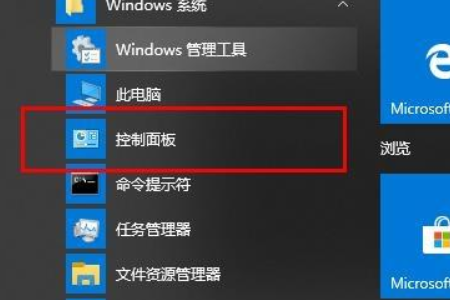
2. "전원 옵션"을 클릭하세요.
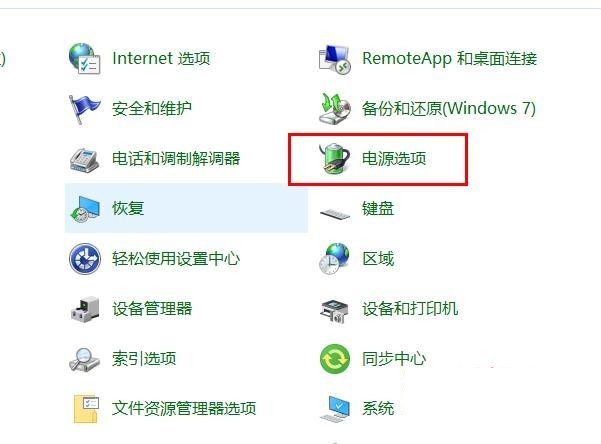
3. "전원 버튼 기능 선택"을 클릭하세요.
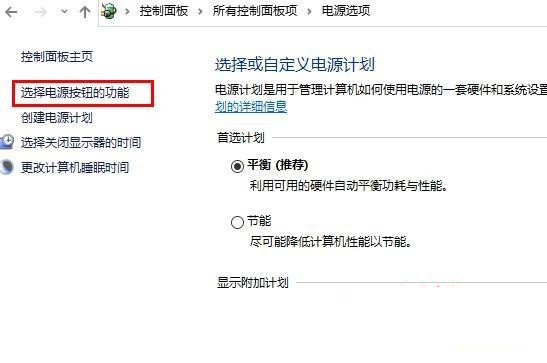
4. '현재 사용할 수 없는 설정 변경'을 클릭하세요.
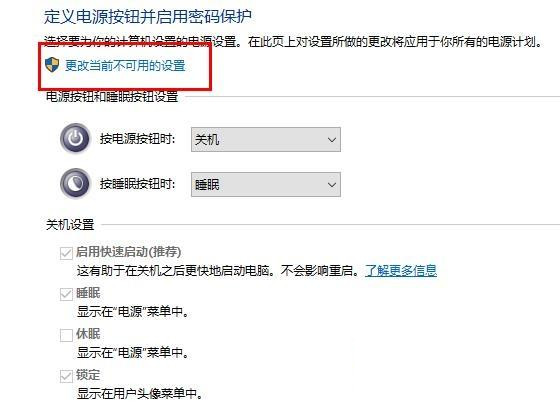
5. "대기 설정"을 선택하고 "시작 항목 실행"을 선택 취소합니다.
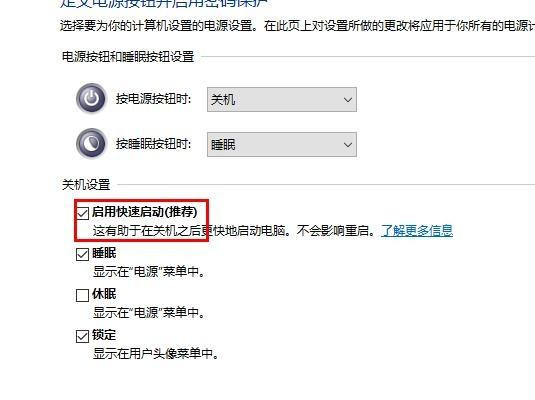
6. 그런 다음 "시작 항목 실행"의 √ 표시를 확인하고 "변경 사항 저장"을 클릭합니다.
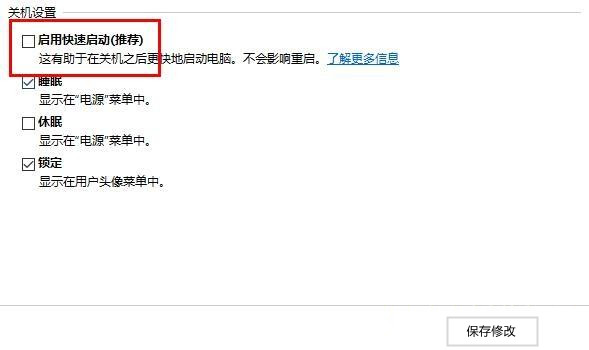
위 내용은 Win10에서 예약된 종료 명령이 작동하지 않으면 어떻게 해야 합니까?의 상세 내용입니다. 자세한 내용은 PHP 중국어 웹사이트의 기타 관련 기사를 참조하세요!